Internet Download Manager est le gestionnaire de téléchargement le plus populaire au monde, il dispose de nombreuses fonctionnalités qui en font le meilleur gestionnaire de téléchargement sur Windows.
Un des problèmes rencontrés avec IDM est la non-reprise d’un téléchargement échoué ou interrompu. Voyons ensemble comment résumer un téléchargement échoué dans IDM.
Quand se produit le problème « téléchargement interrompu » dans IDM
Le problème en question ne vient pas d’Internet Download Manager. Certains sites mettent en place des mécanismes pour protéger les fichiers en désactivant par exemple la session après un temps donné.
Cette situation se produit surtout lorsque vous essayez de télécharger un gros fichier sur Internet ou si votre connexion Internet n’est pas très bonne. C’est une perte de temps pour vous d’essayer de télécharger un gros fichier qui ne supporte pas la fonction « Reprendre le téléchargement » de IDM.
Voici une astuce qui vous aidera à reprendre les téléchargements des fichiers cassés dans IDM, qui ne supportent pas « Résume ».
Comment reprendre le téléchargement d’un fichier échoué dans Internet Download Manager
Etape 1 : Normalement en cliquant sur « Reprendre le téléchargement », dans IDM. Le logiciel reprend automatiquement le téléchargement ou vous proposer de réparer le lien de téléchargement de ce fichier.
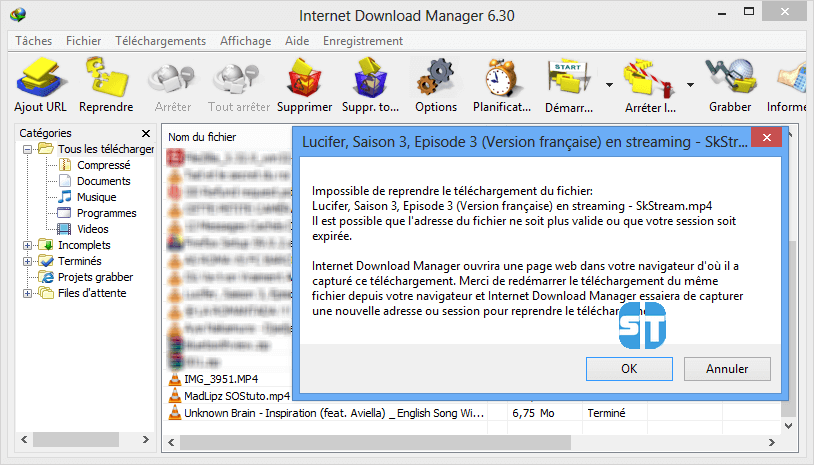
Etape 2 : Si Internet Download Manager vous propose pas de réparer le téléchargement alors faites un clic droit sur le fichier et sélectionner « Actualiser Adresse téléchargement ».
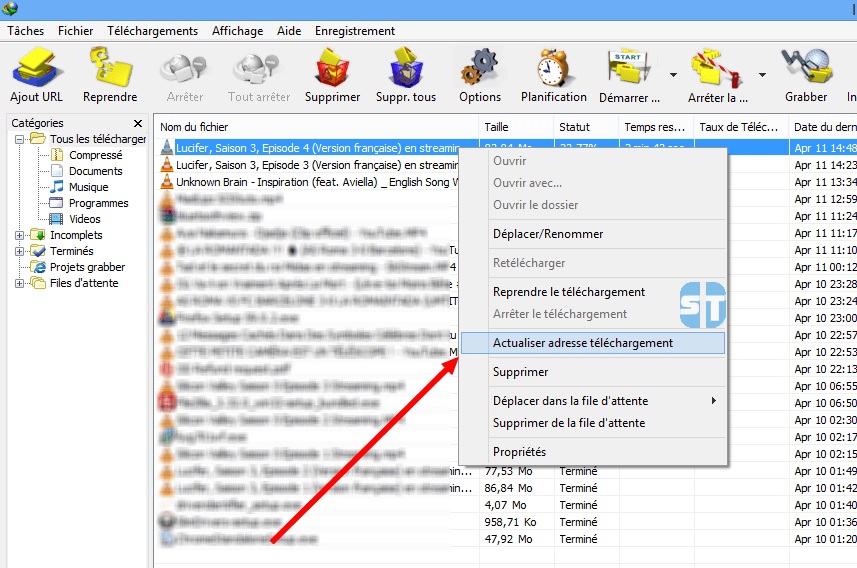
Etape 3 : IDM ouvrira la page où se trouve le fichier dans votre navigateur (Chrome, Firefox, Opéra, etc.), reprenez les manipulations pour lancer le téléchargement.
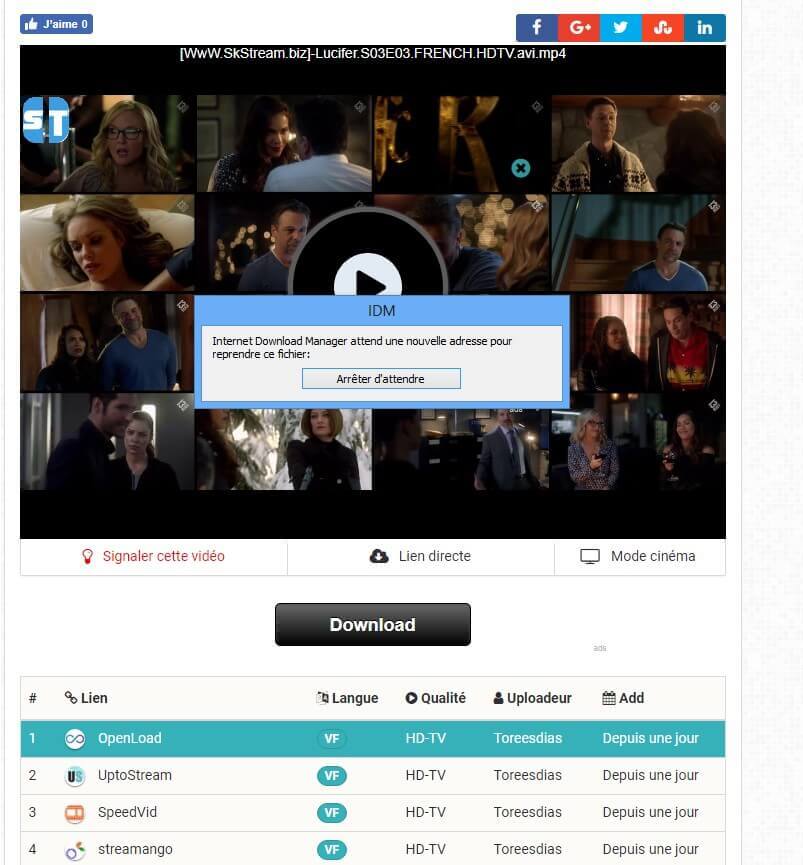
Etape 4 : IDM captera le lien de téléchargement et reprendra automatiquement le téléchargement. C’est tout
Conclusion
Je suis sûr que vous avez aimé ce truc très utile. Partager l’astuce avec vos proches.

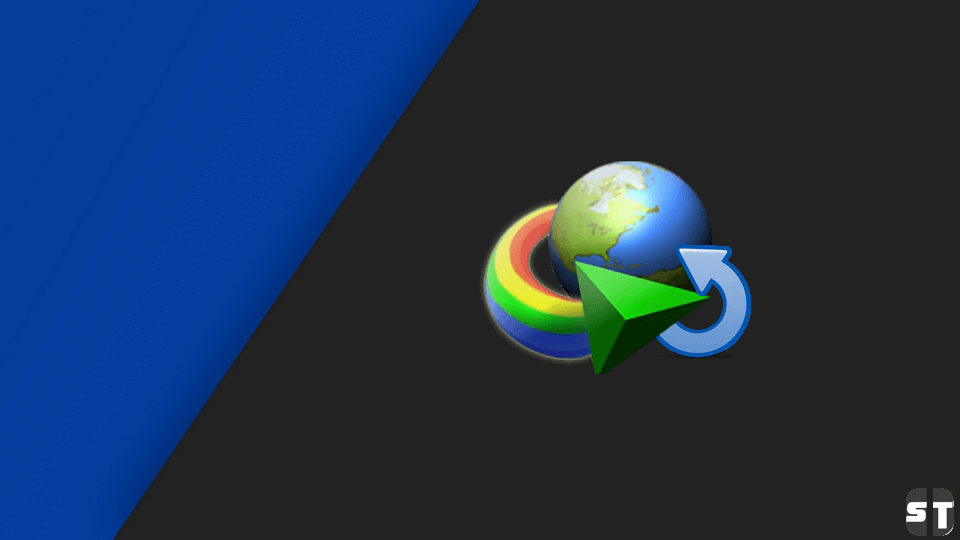
C’est vraiment importantissime
bonjour
pour installer la nouvelle version il faut désinstaller la version précédente au faire un update directement avec cette nouvelle version?
il faut aussi remplacer l’ancien crack dans la destination par le nouveau?
Juste installer la nouvelle, elle écrasera l’ancienne version.
Bonjour SOStuto,
Je vous remercie infiniment pour votre contribution dans mes problème informatique,
j’ai toujours les difficulté pour téléchargé les système d’Exploitation Windows,8,10,8.1,des support pour les pilote comme drive pack solution,pilote des imprimante,pilote pour wifi,crack Windows ect… souvent je tombe dans des mauvais site,pouvez vous m’aide?sur la liste des bonne site pour le Téléchargement?
Comment répondre répondre à 10 question en une fois 🙁 ! Bon, pour tout ce qui est légale, il est recommandé de passer par le site officiel du constructeur de la chose.
en tout cas merci maestro
Salut je vous remercie pour tous, je voulais savoir comment définir IDM comme telechargeur par defaut pour tous les fichier(video, logiciel, fichier, ect) merci d’avance!!!!
Par défaut, il télécharge tous les types de fichier. Pour ajouter un autre type de fichier, voir cet article.